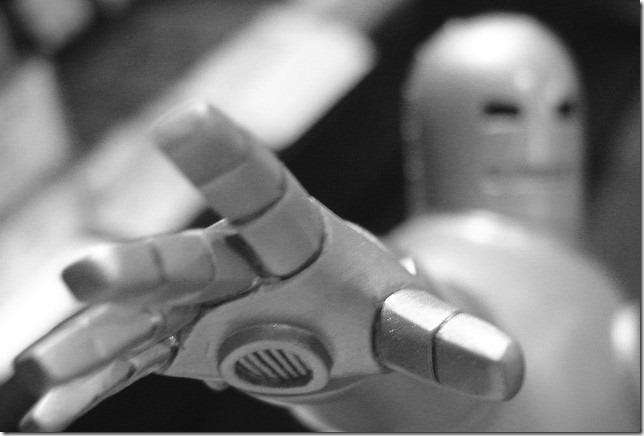
हो सकता है कि आपने अपना Android फ़ोन न खोया हो या उसे चुराया हो, लेकिन अगर आप उस संभावना के लिए तैयारी करना चाहते हैं, तो यहां बताएं कि अपने स्थान के साथ संपर्क करने और आपसे संपर्क करने के लिए अपने फ़ोन को कैसे सेटअप करें।
द्वारा छवि द कॉमिक शॉप
परिचय
हमने आपको दिखाया है कि कब क्या करना है
आपने अपना स्मार्टफोन खो दिया है
, का उपयोग कर
तस्कर
तथा
आसानी से अपने घर नेटवर्क को कहीं से भी एक्सेस कैसे करें
... अब इन सभी असंतुष्ट भागों को ले लेते हैं और उन्हें एक साथ एक स्वादिष्ट गीक केक में फेंक देते हैं (जो कि झूठ नहीं है
 ).
).
अवलोकन
हम क्या करेंगे आपके एंड्रॉइड अपने आप ही इंटरनेट के माध्यम से आपके होम राउटर पर वापस पहुंच जाएंगे। अब आपके द्वारा निर्दिष्ट ट्रिगर्स के अनुसार, डिवाइस अलार्म बजाने और फ्लैश लाइट का उपयोग करने से लेकर चुपचाप आपको व्यक्तिगत संदेश भेजने के लिए अलग-अलग तरीकों से प्रतिक्रिया देगा, जिसमें डिवाइस * स्थान शामिल है।
* यदि आपका डिवाइस इस कार्यक्षमता का समर्थन करता है।
कुछ सवाल जो दिमाग में आते हैं वे हैं: क्या होगा यदि डिवाइस फिर से इंटरनेट से जुड़ा नहीं है? या मैं केवल उन कार्यक्रमों में से एक का उपयोग क्यों नहीं करूंगा जिनका उल्लेख किया गया था आपने अपना स्मार्टफोन खो दिया है गाइड, कि इंटरनेट पर घर फोन और / या कि प्राप्त और एसएमएस?
यह इस पर उबलता है, यदि आपने पहले से ही इसके अन्य उपयोगों के लिए टास्कर खरीदा है, तो आप इसका पूरा लाभ उठा सकते हैं। यह आपको दो या अधिक के बजाय सिर्फ एक कार्यक्रम चलाने में सक्षम करेगा। इंटरनेट कनेक्शन के संबंध में, यह बहुत कम संभावना है कि कोई भी इंटरनेट से किसी भी प्रकार के कनेक्शन के बिना "स्मार्टफोन" का उपयोग करेगा। यही कारण है कि इन उपकरणों के लिए बनाया गया था, और अगर डिवाइस को फिर से जोड़ा नहीं गया था, तो हमें किसी को हमारी ऑनलाइन जानकारी प्राप्त करने के बारे में चिंता करने की ज़रूरत नहीं है, ए? एसएमएस के लिए, हो सकता है कि आपके एंड्रॉइड डिवाइस में भी एसएमएस की क्षमताएं न हों, जैसा कि कुछ टैबलेट के साथ होता है? और अगर चोर आपकी सिम निकाल ले और अपना खुद का डाल दे तो क्या होगा? इसके अलावा, अगर आप चाहते हैं तो बस थोड़ा सा tweaks के साथ आप ट्रिगर को एसएमएस कर सकते हैं।
DDNS
यह अत्यधिक अनुशंसा की जाती है कि आप इसका अनुसरण करें कैसे आसानी से डीडीएनएस के साथ कहीं से भी अपने घर नेटवर्क का उपयोग करने के लिए गाइड, अपना खुद का DNS नाम बनाने के लिए। हम इस गाइड के लिए एक उदाहरण के रूप में "howtogeek.is-a-geek.com" का उपयोग करेंगे।
बंदरगाहों
हमारे कॉल बैक फ़ंक्शन आपके होम नेटवर्क पर खुले बंदरगाहों की * अनुपस्थिति * पर निर्भर करेंगे। ऐसे पोर्ट जिन्हें केवल खोज कार्यों के लिए खोला जाना चाहिए, को खोला जाना चाहिए। कहा कि आप अपने होम नेटवर्क पर HTTP सर्वर को ट्रिगर ट्रिगर के लिए कैसे प्राप्त कर सकते हैं, इस गाइड के दायरे से परे है। उस के साथ, इस तरह की बात को कुछ के साथ पूरा किया जा सकता है जैसे कि इंटरनेट पर अस्थायी रूप से अपने राउटर प्रबंधन को खोलना। जबकि यह कुछ ऐसा है जो होना चाहिए बचा सामान्य परिस्थितियों में, जब एक चुटकी में, यह एक त्वरित और आसान तरीका के रूप में काम कर सकता है, तो बिना किसी अन्य घटक को सेटअप / बनाए रखने के लिए। नीचे एक उदाहरण है कि यह डीडी-डब्ल्यूआरटी पर कैसा दिखेगा।
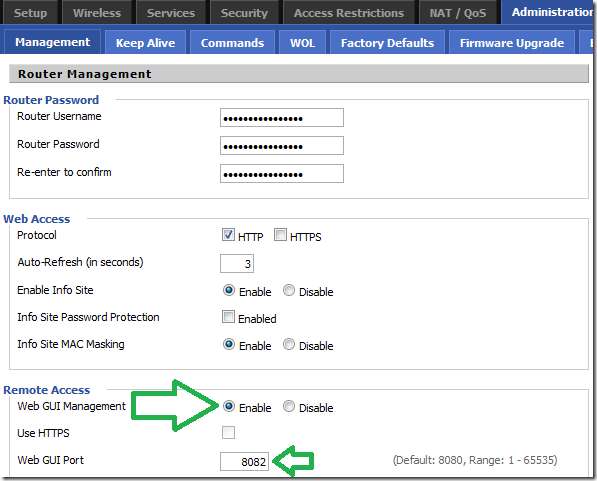
जहां खुले पोर्ट के आधार पर, एंड्रॉइड डिवाइस द्वारा अलग-अलग कार्य किए जाएंगे।
तस्कर
जबकि हम बहुत से कार्य-विन्यास का प्रदर्शन कर रहे हैं, यह किसी भी तरह से एक निश्चित मार्गदर्शिका नहीं है तस्कर और usages के लिए जानकारी और विचारों का एक बहुत कुछ उनके पर पाया जा सकता है विकि । वास्तव में इस गाइड की प्रेरणा प्राप्त की गई थी इसमें से । ध्यान दें कि इस गाइड में हम जिन कुछ फंक्शन्स का उपयोग करेंगे, उनके लिए आपका डिवाइस होना आवश्यक है "निहित" कम से कम।
तस्कर’स जीपीएस सपोर्ट
टास्कर एंड्रॉइड (v2.3 और ऊपर) द्वारा सीमित है, स्वचालित रूप से जीपीएस चालू नहीं करने के लिए। यदि आप उपयोग कर रहे हैं CyanogenMod आपके डिवाइस पर वितरण, डेवलपर्स द्वारा आपके लिए यह सीमा हटा दी गई है। हालांकि हमने पाया है कि अधिकांश अन्य वितरण इस सीमा को नहीं उठाते हैं, और भले ही " निहित “टास्कर को सीधे जीपीएस का उपयोग करने में सक्षम न करें। उस मामले में आपको टास्कर नामक मुफ्त सहायक प्लगइन स्थापित करने की आवश्यकता होगी सुरक्षित सेटिंग्स इसकी सेवा समकक्ष के साथ सुरक्षित सेटिंग्स हेल्पर । साथ में, वे तस्कर के लिए बैक-एंड सेवा के रूप में कार्य करते हैं, इससे अनुरोध प्राप्त करते हैं, और उन्हें "रूट" विशेषाधिकार प्राप्त सेवा के रूप में निष्पादित करते हैं। जब लेखन, CyanogenMod का उपयोग किया गया था, इसलिए स्थापित करना और उपयोग करना सुरक्षित सेटिंग्स इस गाइड के दायरे से परे है।
तस्कर’स ईमेल सपोर्ट
ईमेल भेजने का समर्थन करने के लिए, SL4A मार्ग को इस गाइड के लिए चुना गया है। पूरा संदर्भ इस पर है तस्कर विकी .
1. इस गाइड के दायरे से परे, यह अत्यधिक अनुशंसा की जाती है कि आप अपने डिवाइस के लिए एक नया ईमेल खाता सेट करें, क्योंकि क्रेडेंशियल्स को उस कार्य में रखा जाएगा, जो इसका उपयोग करता है, में स्पष्ट पाठ । इसलिए, यदि आपके डिवाइस से छेड़छाड़ की जाती है, तो आप संभवतः अपने मुख्य ईमेल खाते के उपयोगकर्ता नाम + पासवर्ड को इतने असुरक्षित और संभावित रूप से किसी और के हाथों में नहीं छोड़ना चाहते। कुछ इस तरह एंड्राइड.योर-लास्ट-नाम@जीमेल.कॉम के साथ बेतरतीब ढंग से उत्पन्न पासवर्ड , अच्छी तरह से करना चाहिए। इसके अलावा, यह इन ईमेलों की प्रस्तुति को और अधिक तार्किक बना देगा, यदि आप उन्हें प्राप्त करते हैं, तो वे "आप" से नहीं आएंगे।
2. SL4A स्थापित करें अपने Android डिवाइस पर।
3. समझाया गया पायथन दुभाषिया स्थापित करें यहाँ .
4. डाउनलोड करें ईमेल भेजने की स्क्रिप्ट .
5. नीचे दिए गए अनुभाग में बताए अनुसार ईमेल टास्क बनाएं।
टास्कर प्रोफाइल और कार्य
मान लें कि अब आपके पास टास्कर, एसएल 4 ए और पायथन इंटरप्रिटर स्थापित है, जिससे प्रोफाइल और कार्य तैयार किए जा सकते हैं।
कार्य - टॉगल एलईडी लूप
यह कार्य पहले "लेड ऑन / ऑफ" से प्रेरित है बैग गाइड , लेकिन मिक्स में एक साउंड फाइल चलाकर प्ले टॉगल को लीड करता है।
टास्कर खोलें और बिजली के आइकन को दबाकर एक नया "कार्य" बनाएं।
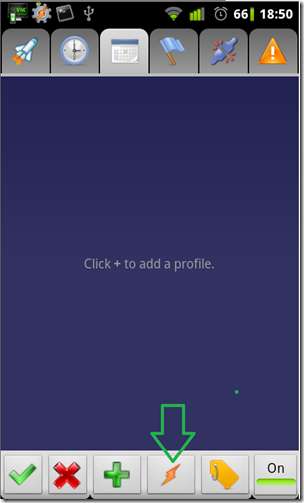
सूची में सबसे ऊपर "नया कार्य" चुनें।
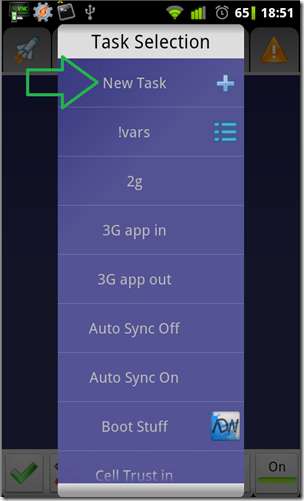
इसे एक नाम दें और इसे अनुमोदित करें।
प्लस (+) चिह्न पर क्लिक करके चरण जोड़ें।

टॉगल एलईडी लूप, चरण 1 - 5:
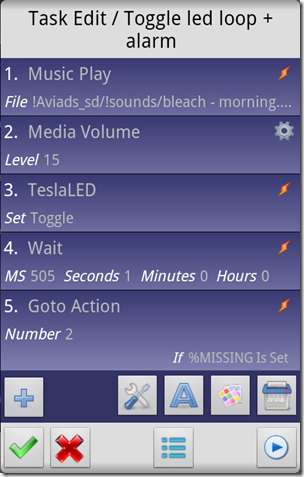
1. ऑडियो -> संगीत प्ले: एक ध्वनि फ़ाइल का चयन करें - वह फ़ाइल जिसे आप खेलना चाहते हैं।
2. ऑडियो -> मीडिया वॉल्यूम: 15 - वॉल्यूम को अधिकतम सेट करें ताकि आप इसे बेहतर सुन सकें।
3. प्लस -> टेस्लाएलईडी (आपको इस ऐप को इंस्टॉल करने की आवश्यकता हो सकती है): टॉगल -> एलईडी की स्थिति को उल्टा करें।
4. कार्य -> प्रतीक्षा करें: 500ms + 1s - विलंब को अगले चरण में 1.5 सेकंड तक सेट करें
5. कार्य -> कार्रवाई पर जाएं: 2 - चरण संख्या 2 पर वापस जाएं।
5 ए। उपरोक्त चरण के भीतर, यदि:% मिसिंग सेट है - केवल इस कदम की कार्रवाई करें, यदि% मिसिंग चर सेट किया गया है।
कार्य - ईमेल
हम इस कार्य को बनाएंगे ताकि हम इसे किसी अन्य कार्य से केवल न्यूनतम पैरामीटर परिवर्तन के साथ बुला सकें। यह अत्यधिक से एक पर आधारित है तस्कर’स विकी .
ईमेल, चरण 1 - 5:

1. चर -> चर सेट:% EMAIL_USER को "email_user_name" - यह स्क्रिप्ट जीमेल के साथ काम करने के लिए डिज़ाइन की गई है, इसलिए यह या तो आपके स्वयं के जीमेल खाते या अनुशंसित के रूप में हो सकती है " एंड्राइड.योर_लास्ट_नाम@जीमेल.कॉम ”.
2. चर -> चर सेट:% ईमेल पासवर्ड "उपरोक्त ईमेल पासवर्ड" के लिए - फिर, ध्यान दें कि इसमें स्पष्ट पाठ ! यह अनुशंसा की जाती है कि यह एक ऐसा पासवर्ड होगा जिस पर आप भरोसा नहीं करते हैं, एक ईमेल खाते के लिए जिस पर आप ध्यान नहीं देते हैं।
3. चर -> चर सेट:% EMAIL_TO को "your_email_address" - डिफ़ॉल्ट ईमेल प्राप्तकर्ता।
3 ए। उपरोक्त चरण के भीतर, यदि:% EMAIL_TO सेट नहीं है - यदि यह पहले से सेट नहीं है तो केवल चर सेट करें। यदि आपके पास प्राप्तकर्ता को बदलने का कोई कारण है, तो आप इसे कॉलिंग कार्य से कर सकते हैं।
4. चर -> चर सेट:% EMAIL_NAME "खाता प्रदर्शन नाम" के लिए - यह ईमेल खाते के लिए केवल एक प्रदर्शन नाम है।
4 ए। उपरोक्त चरण के भीतर, यदि:% EMAIL_NAME सेट नहीं है - यदि यह पहले से सेट नहीं है, तो केवल चर सेट करें। हम ऐसा करते हैं, क्योंकि यदि हम किसी अन्य कार्य से कार्य को कॉल करते हैं तो संभव है कि हम कॉलिंग कार्य की आवश्यकताओं के अनुसार इसे सेट करेंगे, इससे पहले कि हम इसे लागू करें।
5. चर -> चर सेट:% EMAIL_SUBJECT "भेजे जा रहे ईमेल के विषय" के लिए
5 ए। उपरोक्त चरण के भीतर, यदि:% EMAIL_SUBJECT सेट नहीं है - 4a में भी।
ईमेल, चरण 8 - अंत:
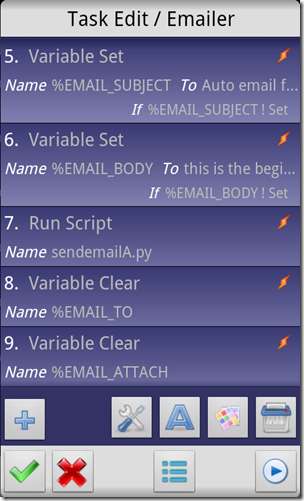
6. चर -> परिवर्तनीय सेट: "ईमेल भेजे जाने वाले विषय का EMAIL_BODY"%
6a। उपरोक्त चरण के भीतर, यदि:% EMAIL_BODY सेट नहीं है - 4a में भी।
7. तस्कर –> मिस्क –> रन स्क्रिप्ट: संदेमाईला.पी
8 - अंत। चर -> चर स्पष्ट: the_variables_used_in_this_task - अनिवार्य नहीं है, यह बाद में बी के लिए चीजों को साफ रखता है। यह सुनिश्चित करता है कि चर अगली बार जब हम उनका उपयोग करेंगे तो स्पष्ट हो जाएगा ताकि चूक आवश्यक होने पर प्रभावित हो सकें।
कार्य - स्थान प्राप्त करें
इस कार्य का कार्य GPS को सक्रिय करना और डिवाइस का स्थान प्राप्त करना है ताकि हम इसे बाद में ईमेल से भेज सकें।
नोट: इन चरणों का मानना है कि आपके पास है
CyanogenMod
अपने डिवाइस पर वितरण।
स्थान प्राप्त करें, चरण 1 - 5:
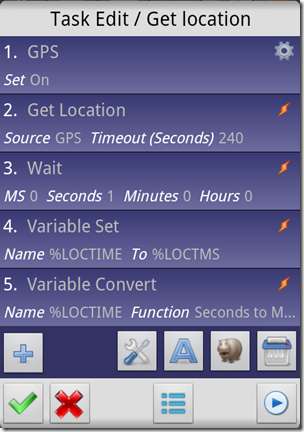
1. Misc -> GPS: on - GPS डिवाइस को ऑन करें।
2. विविध -> स्थान प्राप्त करें: 240 सेकंड का जीपीएस + टाइमआउट -> डिवाइस के स्थान को प्राप्त करने के लिए जीपीएस का उपयोग करें।
3. कार्य -> प्रतीक्षा करें: 1 सेकंड - यह केवल यह सुनिश्चित करने के लिए है कि जीपीएस जानकारी के चर में सेट होने का समय है।
4. चर -> चर सेट:% LOCTMS को% LOCTIME - हम "स्थान फिक्स समय सेक" चर की सामग्री को कॉपी करते हैं ताकि हम अगले चरण में उस पर एक क्रिया कर सकें।
5. परिवर्तनीय -> परिवर्तनीय कन्वर्ट ->% LOCTIME फ़ंक्शन के साथ "मध्यम तिथि समय के लिए सेकंड"। - यह हमें एक पठनीय प्रारूप में अंतिम प्राप्त स्थान तय करने की तारीख देगा, जिसका उपयोग हम सूचनाओं को हमें वापस ईमेल करते समय करेंगे।
कार्य - Http कॉल होम मुझे सहायक पाते हैं (8080)
यह कार्य उस उपकरण को खोजने में आपकी सहायता करने के लिए है, जब आप इसे सोफे के कुशन के बीच गलत स्थान पर रखते हैं, या यह कि रूममेट आप पर एक अप्रिय शरारत खेल रहा है।
यह क्या करता है, चेक 8080 पोर्ट है (आप एक और एक का उपयोग करने का विकल्प चुन सकते हैं), और कुछ सरल चीजें करते हैं:
- यह डिवाइस को उस आवश्यकता के साथ लॉक करता है जिसे अनलॉक करना कीगार्ड फ़ंक्शन के साथ किया जाएगा (यह माना गया है कि आपने एक सेट किया है)।
- यह "टॉगल एलईडी लूप" कार्य कहता है।
Http कॉल होम मुझे सहायक पाते हैं, चरण 1 - 4:
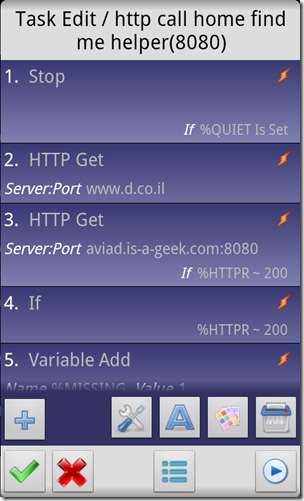
1. टास्कर -> स्टॉप - यह इस प्रोफाइल के निष्पादन को निरस्त कर देगा चाहे जो भी हो, यदि% QUIET वैरिएबल सेट है।
1 क। उपरोक्त चरण के भीतर, यदि:% QUIET सेट है - केवल% QUIET चर सेट होने पर, इस कदम की कार्रवाई करें।
2. नेट -> एचटीटीपी: ववव.डी.सीओ.िल - इस कदम का वर्णन किया गया है तस्कर वेबसाइट , परीक्षण के एक तरीके के रूप में कि डिवाइस वास्तव में जुड़ा हुआ है। जब आप एक अलग (आप के करीब) साइट का उपयोग करने का विकल्प चुन सकते हैं, तो यह है कि हम कैसे परीक्षण करेंगे कि डिवाइस कुछ और करने से पहले जुड़ा हुआ है।
3. नेट -> HTTP Get: howtogeek.is-a-geek.com:8080 - यह कार्य करने वाले को उस DDNS पते पर पोर्ट 8080 को आजमाने और कनेक्ट करने के लिए कहता है।
3 ए। उपरोक्त चरण के भीतर, यदि:% HTTPR ~ 200 - केवल उपरोक्त चरण तभी करें जब HTTP से प्रतिक्रिया सकारात्मक होने से पहले हो (200)।
4. टास्कर -> यदि:% HTTPR 200 से मेल खाता है - केवल अगर अंतिम HTTP प्रतिक्रिया सकारात्मक थी (200) नीचे दिए गए चरणों का पालन करें।
Http कॉल घर मुझे सहायक पाते हैं, चरण 5 - 9:
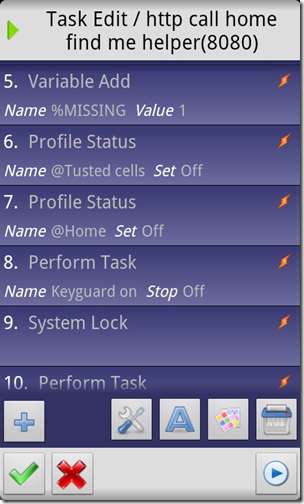
5. परिवर्तनीय -> परिवर्तनीय जोड़ें:% मिसिंग -% मिसिंग के मूल्य में 1 जोड़ें जो इसे सेट नहीं करेगा यदि यह नहीं था।
6 + 7। कार्य -> प्रोफ़ाइल स्थिति: <प्रोफ़ाइल का नाम> सेट-ऑफ - दोनों चरण 6 और 7 उस स्थिति को संबोधित करते हैं जहां, कीगार्ड को एक टास्क प्रोफ़ाइल द्वारा स्वचालित रूप से अक्षम किया जाता है। हालांकि यह सामान्य परिस्थितियों के लिए बहुत अच्छा है, यह इस तरह के "ट्रस्ट" के लिए समय नहीं है।
8. टास्कर -> कार्य निष्पादित करें: "कीगार्ड ऑन" - यह कमांड एक और कार्य कहता है जो मैंने बनाया है कि अगर यह नहीं है तो बस कीगार्ड चालू करता है, और "ट्रस्ट" नहीं है। जबकि यह कार्य इस मार्गदर्शिका के दायरे से बाहर है, आप इसके लिए उदाहरण पा सकते हैं तस्कर विकी .
9. प्लस -> प्रदर्शन -> सिस्टम लॉक - बस सुरक्षित पक्ष पर होने के लिए, सिस्टम लॉक को एक बार बंद कर दें।
Http कॉल घर मुझे सहायक पाते हैं, चरण 10 - 11:

12. कार्य -> कार्य निष्पादित करें: "टॉगल एलईडी लूप + अलार्म" - इस कदम को "टॉगल एलईडी लूप" कार्य कहते हैं।
13. कार्य -> अंत यदि - चरण 4 से "यदि" समाप्त करें।
कार्य - http कॉल होम और पैनिक (8081)
यह कार्य पहले एक पर बनाता है और "मुझे स्थान ईमेल करें" फ़ंक्शन जोड़ता है। इसके अलावा, यह तब तक लगातार डिवाइस को लॉक कर देगा जब तक कि आप लापता चर को साफ नहीं कर देते।
यह क्या करता है, चेक पोर्ट 8081 है, और फिर:
- 8080 कार्य की तरह, यह टॉगल एलईडी लूप को कार्य कहता है।
- यह "स्थान प्राप्त करें" कार्य को कॉल करता है, ताकि यदि संभव हो तो यह प्राप्त होगा कि फोन कहां है।
- यह ईमेल फ़ंक्शन को कॉल करता है जो आपको जानकारी इकट्ठा करने में सक्षम था।
http घर और आतंक को बुलाओ, चरण 1 - 4
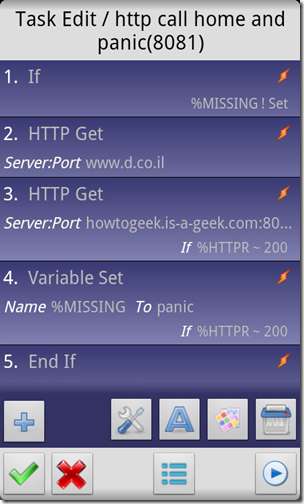
1. कार्य -> यदि:% MISSING सेट नहीं है - यह स्थिति कार्य को "हम गायब हैं" परीक्षण को छोड़ देगी यदि इसे दूसरे "हम लापता कार्य नहीं पाया गया है" से कहा जाता है।
2. नेट -> एचटीटीपी: ववव.डी.सीओ.िल - ऊपर दिए गए कार्य के समान ही, यह है कि हम कैसे परीक्षण करते हैं कि इंटरनेट कनेक्शन मौजूद है।
3. नेट -> HTTP Get: howtogeek.is-a-geek.com:8081 - यह कार्य करने वाले को उस DDNS पते पर 8080 पोर्ट करने के लिए प्रयास करने और कनेक्ट करने के लिए कहता है।
3 ए। उपरोक्त चरण के भीतर, यदि:% HTTPR ~ 200 - केवल उपरोक्त चरण तभी करें जब HTTP से प्रतिक्रिया सकारात्मक होने से पहले हो (200)।
4. चर -> चर सेट:% घबराहट में घबराहट - वास्तव में यह केवल चर "सेट" करने के लिए है, यह एक विशिष्ट स्ट्रिंग नहीं है।
5. कार्य -> समाप्ति यदि - "चरण" को बंद कर देता है।
http घर और आतंक को बुलाओ, चरण 6 - 9:
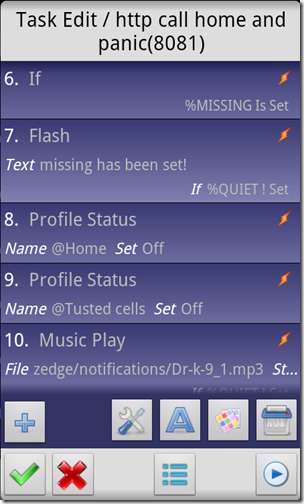
6. कार्य -> यदि:% मिसिंग सेट किया गया है - यदि हमें "लापता" पाया गया है, तो केवल नीचे दिए गए कार्यों को करें।
7. अलर्ट -> फ्लैश: लापता सेट कर दिया गया है! - वैकल्पिक होते हुए, यह जानकर अच्छा लगता है कि सिस्टम बिना किसी कारण के हम पर पागल नहीं हुआ है, बल्कि यह इस तथ्य पर प्रतिक्रिया कर रहा है कि लापता चर सेट किया गया है।
7a। उपरोक्त चरण के भीतर, यदि:% QUIET सेट नहीं है - केवल% QUIET वैरिएबल सेट नहीं होने पर उपरोक्त कदम उठाएँ।
8 + 9 - 6 + 7। कार्य -> प्रोफ़ाइल स्थिति: <प्रोफाइल का नाम> सेट-ऑफ - दोनों चरण 8 और 9 उस स्थिति को संबोधित करते हैं जहां, कीगार्ड को एक टास्क प्रोफ़ाइल द्वारा स्वचालित रूप से अक्षम किया जाता है। हालांकि यह सामान्य परिस्थितियों के लिए बहुत अच्छा है, यह इस तरह के "ट्रस्ट" के लिए समय नहीं है।
10. मीडिया -> संगीत प्ले -> अधिसूचना ध्वनि का चयन करें - वास्तव में यह कदम पूरी तरह से अनावश्यक है, लेकिन डॉक्टर कौन से यह आवाज "कंप्यूटर सबमिसिव" है इसलिए मुझे इसे "मुझे आपकी आज्ञा मिली और मैं निष्पादित कर रहा हूं" अधिसूचना के रूप में उपयोग करना पड़ा।
http घर और आतंक को बुलाओ, चरण 11 - 9:
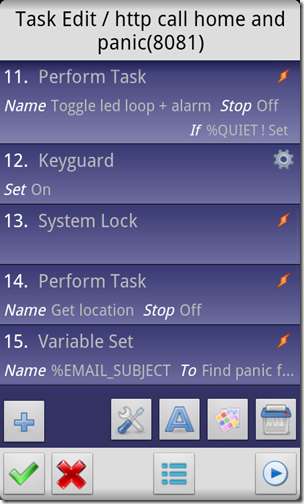
11. कार्य -> कार्य निष्पादित करें: टॉगल का नेतृत्व किया लूप - एलईडी लूप दर्ज करें
11. उपरोक्त चरण के भीतर, यदि:% QUIET सेट नहीं है - केवल% QUIET वैरिएबल सेट नहीं होने पर उपरोक्त कदम उठाएँ।
12. डिस्प्ले -> कीगार्ड: ऑन - सेट कीगार्ड ऑन।
13. डिस्प्ले -> सिस्टम लॉक - सिस्टम को अभी लॉक करें।
14. कार्य -> कार्य निष्पादित करें: स्थान प्राप्त करें - हम ऊपर बनाए गए "स्थान प्राप्त करें" कार्य निष्पादित करें।
15. चर -> चर सेट% EMAIL_SUBJECT "Android से आतंक का पता लगाने के लिए" - आप इस विषय को कुछ भी सेट कर सकते हैं ...
http कॉल होम और घबराहट, चरण 16 - 20:
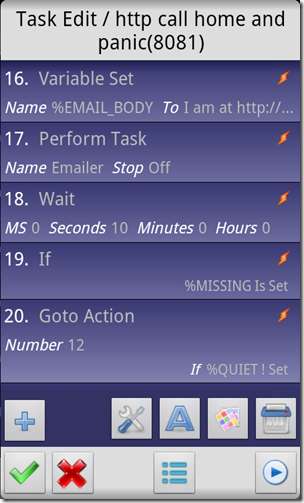
16. चर -> चर सेट:% MAIL_BODY:
मैं हूं
एचटीटीपी://मैप्स.गूगल.कॉम/मैप्स?क्यू=%लोक्
पास की सेल है:% CELLID
अंतिम स्थान फिक्स पर था:% LOCTIME की सटीकता के साथ:% LOCACC
यह कदम एक टास्कर पर आधारित है विकी पेज , और यह ईमेल की बॉडी को सेट करता है, जिससे आप अपने फोन को खोजने के लिए Google-मैप्स को एक चाट दे सकते हैं, अंतिम बार देखे गए सेल्युलर एंटीना आईडी और "लोकेशन गेट" टास्क के आउटपुट के साथ। आप निश्चित रूप से इसे अपने दिल की सामग्री में अनुकूलित कर सकते हैं।
17. कार्य -> कार्य निष्पादित करें: ईमेलकर्ता - इस नई जानकारी को हमें भेजने के लिए "ईमेलर" कार्य का उपयोग करें।
18. कार्य -> प्रतीक्षा करें: 10 सेकंड - 10 सेकंड का ठंडा समय दें।
19. कार्य -> यदि:% मिसिंग सेट किया गया है - मुझे पता है कि इस बिंदु पर "यदि हम गायब हैं" तो एक और जाँच करना मूर्खतापूर्ण लगता है, लेकिन वास्तविकता में, यह एक ब्रेकर बिंदु है। ऐसा इसलिए है क्योंकि यह संभव है कि हम वास्तव में "नीचे जाएं" कमांड द्वारा कार्य के पुन: क्रियान्वयन को रोकना चाहते हैं, और अन्य बुद्धिमानों के पास विकल्प नहीं है।
20. कार्य -> गोटो कार्रवाई: 12 - लॉकडाउन अनुभाग से कार्य को फिर से निष्पादित करने के लिए, चरण 12 पर वापस जाएं।
20a। उपरोक्त चरण के भीतर, यदि:% QUIET NOT सेट है - केवल% QUIET वैरिएबल सेट नहीं होने पर कदम का प्रदर्शन करें।
http कॉल घर और घबराहट, चरण 21 - 24 (अंत):
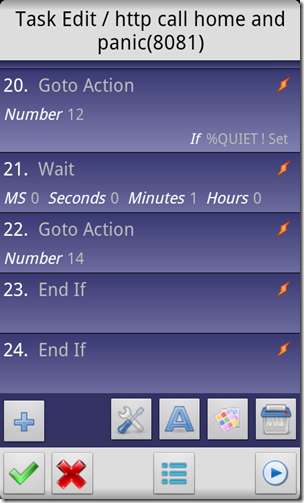
21. कार्य -> प्रतीक्षा करें: 1 मिनट - यदि हमें इस बिंदु पर मिला है, तो हम शायद मूक अलार्म का उपयोग करते हैं। इसलिए हमें लॉकडाउन को फिर से निष्पादित करने की आवश्यकता नहीं है, और हम संभवतः प्रति मिनट एक बार "बस" ईमेल के साथ रह सकते हैं।
22. कार्य -> गोटो कार्रवाई: 14 - "स्थान प्राप्त करें" अनुभाग से कार्य को फिर से निष्पादित करें।
23. कार्य -> अंत यदि - चरण 19 से "यदि" बंद करें।
24. कार्य -> अंत यदि - चरण 6 से "यदि" बंद करें।
कार्य - http कॉल होम और चुपचाप आतंक (8082)
यह प्रोफ़ाइल उपरोक्त दो पर बनाता है, इस थोड़े अंतर के साथ कि क्रियाएं चुपचाप की जाएंगी।
यह क्या करता है, पोर्ट 8082 चेक है, और फिर:
- इस सभी समय के लिए जिस क्वेट वेरिएंट का हम इंतजार कर रहे हैं, वह सेट करता है।
- 8081 प्रोफ़ाइल को कॉल करता है, जो पहले की तरह ही कार्य करेगा, जो कि केवल “यदि” है तो QUIET चर के लिए सक्रिय है।
HTTP कॉल घर और चुपचाप, कदम 1 - 5:
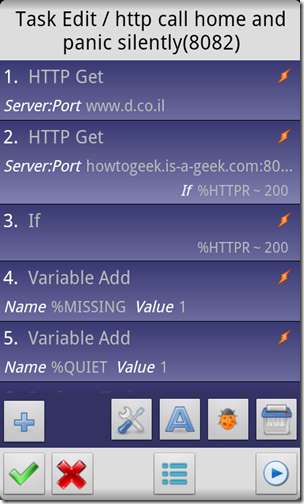
1. नेट -> एचटीटीपी: ववव.डी.सीओ.िल - ऊपर दिए गए कार्य के समान ही, यह है कि हम कैसे परीक्षण करते हैं कि इंटरनेट कनेक्शन मौजूद है।
2. नेट -> HTTP Get: howtogeek.is-a-geek.com:8082 - यह कार्य करने वाले को उस DDNS पते पर 8082 पोर्ट करने के लिए प्रयास करने और कनेक्ट करने के लिए कहता है।
2 ए। उपरोक्त चरण के भीतर, यदि:% HTTPR ~ 200 - केवल उपरोक्त चरण तभी करें जब HTTP से प्रतिक्रिया सकारात्मक होने से पहले हो (200)।
3. कार्य -> यदि:% HTTPR 200 से मेल खाता है - यदि ऊपर "प्राप्त" से प्रतिक्रिया सकारात्मक थी (200) नीचे प्रदर्शन करें।
4. चर -> चर जोड़ें:% मिसिंग - इसे सेट करने के लिए 1 "लापता" चर में जोड़ें।
5. चर -> चर जोड़ें:% QUIET - इसे सेट करने के लिए 1 "शांत" चर में जोड़ें।
http घर और चुपचाप फोन, 6 कदम - 7 (अंत):
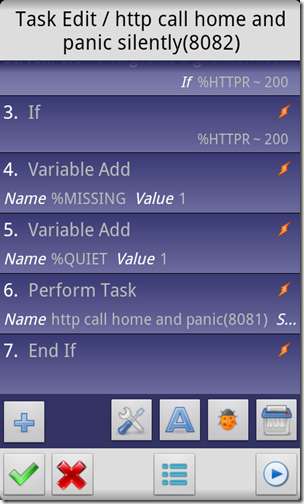
6. कार्य -> कार्य निष्पादित करें: "http कॉल होम एंड पैनिक" - "घबराहट" कार्य को निष्पादित करें, केवल अब जब क्वाइट वेरिएबल सेट किया गया है, बहुत सारे कार्य "यदि" का एहसास होगा।
7. कार्य -> अंत यदि - चरण 3 से "यदि" समाप्त करें।
प्रोफ़ाइल - बंद प्रदर्शित करें
यह प्रोफाइल (ट्रिगर्स) बनाने का समय है जो हमारे द्वारा बनाए गए कार्यों को लागू करेगा।
जबकि ट्रिगर चयन पूरी तरह से आपके और आपके स्वामियों के लिए है, इस गाइड के उद्देश्य के लिए, हम ट्रिगर के रूप में "प्रदर्शन बंद कर दिया गया" का उपयोग करेंगे। हम यह भी कहेंगे कि ट्रिगर एक मिनट में एक बार और निष्पादित नहीं करेगा, क्योंकि, इसका बहुत अधिक बार इसे हर बार चलाने पर प्रदर्शन बंद हो जाता है। आप उस मूल्य के साथ "खेलना" भी चाह सकते हैं। इसके अलावा आप "हर एक्स मिनट" का उपयोग कर सकते हैं, ए एसएमएस ट्रिगर , ए " जब भरोसेमंद माहौल को छोड़ दें "ट्रिगर या उनमें से सभी, अगर आप भी चाहते थे ...
1. एक नया प्रोफ़ाइल बनाएं।

2. इसे एक नाम दें।
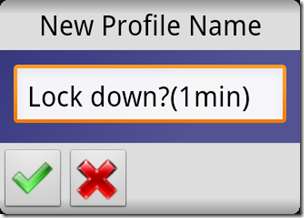
3. ट्रिगर के प्रकार का चयन करें, हमारे मामले में यह "घटना" है।
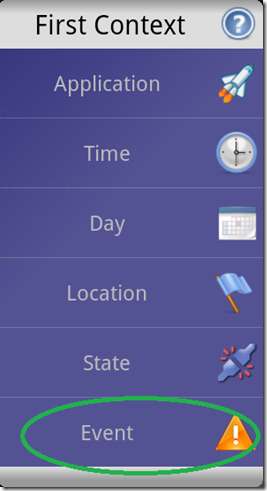
4. "प्रदर्शन" श्रेणी चुनें।
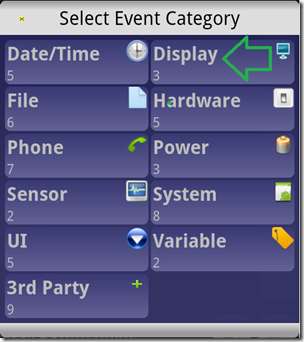
5. "प्रदर्शन बंद" घटना का चयन करें।
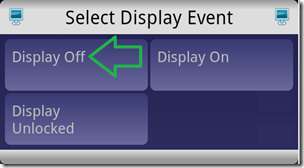
6. प्रोफाइल बनाने के लिए ग्रीन वी पर क्लिक करें।

7. ट्रिगर द्वारा लगाए जाने वाले "कार्य" का चयन करें।

8. अब जब कि प्रोफाइल बनाई गई है तो आप उसी ट्रिगर से एक और काम जोड़ सकते हैं।
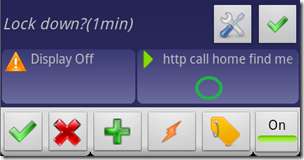
9. जब आप प्रोफ़ाइल के भीतर कार्य पर क्लिक कर देंगे, तो आपको इस मेनू के साथ प्रस्तुत किया जाएगा:
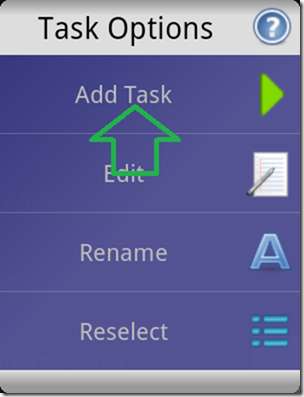
10. "कार्य जोड़ें" पर क्लिक करें और एक अतिरिक्त कार्य चुनें।
11. "गुण" आइकन पर क्लिक करके प्रोफ़ाइल के निष्पादन को एक मिनट में सीमित करें।
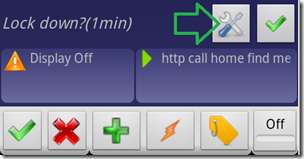
12. मेनू से, गुण चुनें।
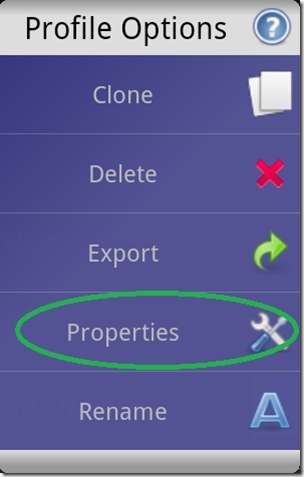
13. कोल्डाउन काउंटर बदलें।
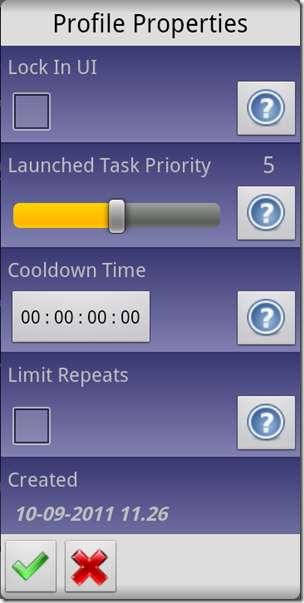
बैग - त्रुटियों को अनदेखा करें
अब जब प्रोफ़ाइल / s बनाए जाते हैं, तो आप नोटिस कर सकते हैं, क्योंकि परीक्षण में त्रुटि होती है, हर बार जब यह चलाया जाता है और पोर्ट खुला नहीं रहता है, तो कार्यकर्ता स्क्रीन पर एक त्रुटि संदेश "फ़्लैश" करता है। जानकारीपूर्ण होते हुए, अब एक उपद्रव बन सकता है।
उस को बंद करने के लिए, यदि आप भी चाहते हैं, तो यहां जाएं:
1. मेनू -> प्राथमिकताएं।
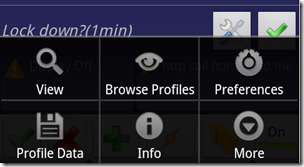
2. "फ्लैश समस्याएं" का चयन रद्द करें।
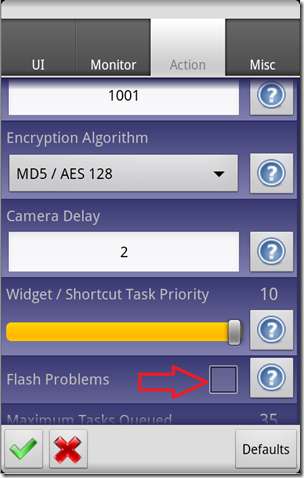
प्रयोग
Anticlimactically, अब आपको ध्यान देना चाहिए कि आपकी सारी मेहनत वास्तव में कुछ नहीं कर रही है। यही कारण है कि यह सिफारिश की जाती है, कि आपको संभवतः कुछ परीक्षण रन बनाने चाहिए, यह देखने के लिए कि उपकरण वास्तव में ट्रिगर पर प्रतिक्रिया करता है, आपके नेटवर्क पर उक्त पोर्ट खोलकर।
यदि आपने प्रोफ़ाइलों को चालू करने का विकल्प चुना है, तो संभवतः आपको ट्रिप बंद करने के बाद अलार्म बंद करने के लिए एक तरीके की आवश्यकता होगी।
यह करने के लिए:
1. अपने होम नेटवर्क पर ट्रिगर पोर्ट को बंद करें।
2. प्रवेश कार्य - हाँ मैं अभी इसकी असुविधाजनक जानता हूँ क्योंकि सिस्टम लॉक हो रहा है ... लेकिन आपके पास अपना केक नहीं है और इसे पूरा नहीं छोड़ना चाहिए।
3. टस्कर बंद करें - अलार्म कार्य को चलना बंद कर देना चाहिए।
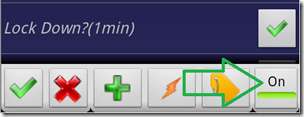
4. "सामान टैग" आइकन पर क्लिक करके% मिसिंग चर को साफ़ करें।
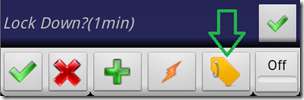
5. सूची में% MISSING चर ढूंढें और इसे पंक्ति में दबाएं।
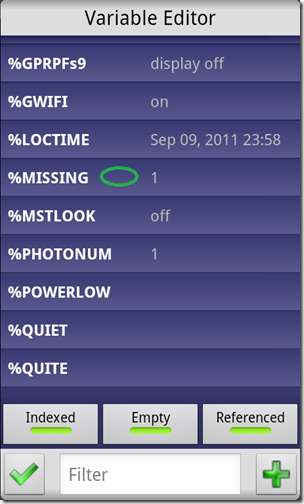
6. "स्पष्ट" पंक्ति पर क्लिक करें।
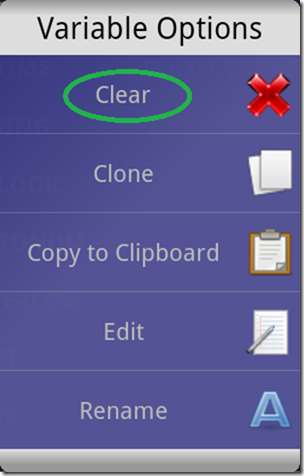
7. चर समाशोधन की पुष्टि करें।
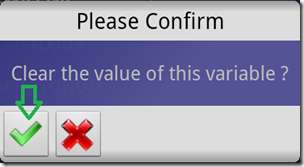
बस। आपको सब सेट होना चाहिए।
लेखक का अंतिम शब्द: मेरी इच्छा है, कि आपको इन कार्यों का उपयोग कभी नहीं करना पड़ेगा ...







